记录了下RecyclerView的使用方法,并且讲述了线性布局列表的使用方法,在此基础上加上了万能分割线,支持颜色分割线和图片分割线,同时支持对分割线设置线宽。
这篇是总结一下网格布局的使用,同样也支持两种分割线和线宽的设置。
主要的相关类:
1. RecyclerView.Adapter
2. GridLayoutManager 网格布局管理器
3. RecycleView.ItemDecoration 分割线
下面就直接通过一个例子来展示:
先上效果图:
(1) 颜色分割线
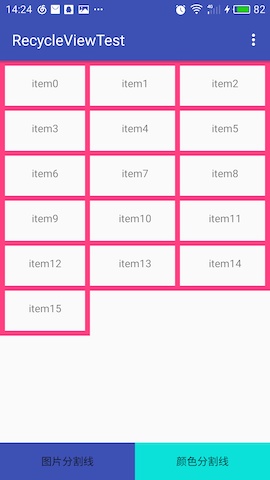
看起来还不错吧,根据item的数量去显示格子,当然如果你需要的样式不是三列,这个很简单,只需要在设置
GridLayoutManager的时候设置相应的列数即可,即:
mManagerLayout = new GridLayoutManager(getActivity(), 3);
(2) 图片分割线
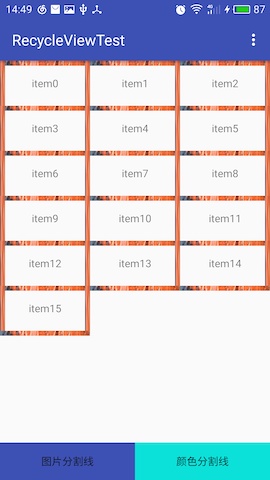
可能有人会说你的列表四周都有分割线,其实在不做特殊处理时左边和上面默认是没有分割线的。后面我会加上四周没有分割线的,其实这两种形式在实际开发中都是常见的,先来看四周都有边线的。
由于RecycleView是高度解耦的控件,绘制分割线只和 RecycleView.ItemDecoration 有关,所以我们只需关心怎么去继承 RecycleView.ItemDecoration 去实现我们所需的分割线,如下:
这里需要说明的是:颜色分割线和图片分割线原理是完全一样的,图片分割线只是将一张很细的图片传入即可。
public class GridDivider extends RecyclerView.ItemDecoration {
private Drawable mDividerDarwable;
private int mDividerHight = 1;
private Paint mColorPaint;
public final int[] ATRRS = new int[]{android.R.attr.listDivider};
public GridDivider(Context context) {
final TypedArray ta = context.obtainStyledAttributes(ATRRS);
this.mDividerDarwable = ta.getDrawable(0);
ta.recycle();
}
/*
int dividerHight 分割线的线宽
int dividerColor 分割线的颜色
*/
public GridDivider(Context context, int dividerHight, int dividerColor) {
this(context);
mDividerHight = dividerHight;
//绘制颜色分割线的画笔
mColorPaint = new Paint();
mColorPaint.setColor(dividerColor);
}
/*
int dividerHight 分割线的线宽
Drawable dividerDrawable 图片分割线
*/
public GridDivider(Context context, int dividerHight, Drawable dividerDrawable) {
this(context);
mDividerHight = dividerHight;
mDividerDarwable = dividerDrawable;
}
@Override
public void onDraw(Canvas c, RecyclerView parent, RecyclerView.State state) {
super.onDraw(c, parent, state);
//画水平和垂直分割线
drawHorizontalDivider(c, parent);
drawVerticalDivider(c, parent);
}
public void drawVerticalDivider(Canvas c, RecyclerView parent) {
// 这里传入的parent是recycleview,通过它我们可以获取列表的所有的元素,
// 这里我们遍





 本文详细介绍了如何在Android中使用RecyclerView创建网格布局,并添加颜色和图片分割线。通过示例展示了如何设置分割线宽度,以及如何在GridLayoutManager中应用分割线装饰器。文章还提供了完整的代码示例,包括GridDivider类的实现,用于绘制颜色和图片分割线。
本文详细介绍了如何在Android中使用RecyclerView创建网格布局,并添加颜色和图片分割线。通过示例展示了如何设置分割线宽度,以及如何在GridLayoutManager中应用分割线装饰器。文章还提供了完整的代码示例,包括GridDivider类的实现,用于绘制颜色和图片分割线。
 最低0.47元/天 解锁文章
最低0.47元/天 解锁文章

















 3万+
3万+

 被折叠的 条评论
为什么被折叠?
被折叠的 条评论
为什么被折叠?








